很多剛開始CAD制圖初學入門學習的小伙伴不知道浩辰CAD建筑軟件中的立剖網格功能該如何使用,所以接下來小編來給CAD制圖初學入門的小伙伴介紹一下立剖網格的應用,小編使用的是非常好用的CAD軟件——浩辰CAD建筑軟件哦!
立剖網格能用于繪制立面和剖面圖的樓層線和開間或進深的單向軸線,樓層線是為繪制立面和剖面圖提供方便的輔助線,左右兩側的樓層線可以不同。
建筑設計→立面→立剖網格(LPWG)
單擊【立剖網格】菜單命令后,顯示對話框,輸入參數或者單擊“恢復上次”參數,如下圖所示:

切換到單選按鈕“軸間距”、“左層高”、“右層高”之一輸入對應參數,類似軸網對話框。
對話框控件的說明:
[出頭位置] 當前為軸網的軸線和層線設置伸出長度的位置,包括上、下、左、右四個方向。
[長度] 在某個方向軸線或層線從軸網伸出的長度,該長度一直保存到用戶重新設置。
[軸間距] 在軸網下方標注立剖面圖的開間或者進深尺寸,具體要根據立面或者剖面方向而定。
[左層高] 在軸網左側標注立剖面圖的層高尺寸。 [右層高] 在軸網右側標注立剖面圖的層高尺寸。
[個數] 欄中數據的重復次數,點擊右方數值欄或下拉列表獲得,也可以鍵入。
[軸距/層距] 軸距為開間或進深,層距為層高,點擊右方數值欄或下拉列表獲得,也可以鍵入。
[鍵入] 鍵入一組尺寸數據,用空格或英文逗點隔開,回車數據輸入到電子表格中。
[清空] 把某一組開間或者某一組進深數據欄清空,保留其他組的數據。
[恢復上次] 把上次繪制軸網的參數恢復到對話框中。
[確定][取消]單擊后開始繪制軸網并保存數據,取消并放棄輸入數據。
右擊電子表格中行首按鈕,可以執行插入、刪除、新建、復制和剪切數據行的操作。
立剖軸網的命令交互:在對話框中輸入所有尺寸數據后,點擊[確定]按鈕,命令行提示:
點取位置或 [轉 90 度(A)/左右翻(S)/上下翻(D)/對齊(F)/改轉角(R)/改基點(T)]<退出>:
此時可拖動基點插入軸網,直接點取軸網目標位置或按選項提示回應。
如果右層高與左層高的數據相同,不必輸入右層高,反之亦然。
輸入的尺寸定位以軸網的左下角軸線交點為基點,多層建筑各平面同號軸線交點位置應一致。
立剖軸網設計實例
軸間距鍵入:4200,4200,左層高鍵入: 4*3000,右層高鍵入:3600,2400,2100,3900 繪制出的軸網如下圖所示,其中尺寸標注是為說明層高和軸間距參數后加的 。
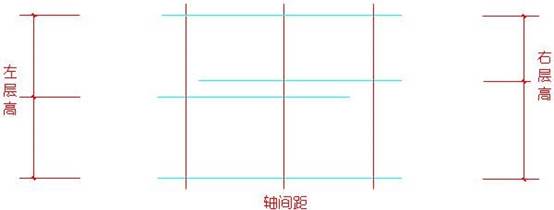
以上的CAD教程就是浩辰CAD建筑軟件中關于立剖網格的所有介紹內容了,各位CAD制圖初學入門的朋友都學會了嗎?學習CAD建筑制圖,就用浩辰CAD建筑軟件,有需要進行CAD下載的,可以到浩辰官網免費下載安裝國產正版浩辰CAD建筑制圖軟件。
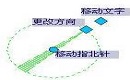
2020-11-09
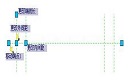
2020-11-09
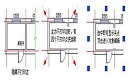
2020-11-09
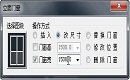
2020-10-21

2020-10-21
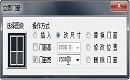
2020-10-21

2023-10-25

2022-10-18
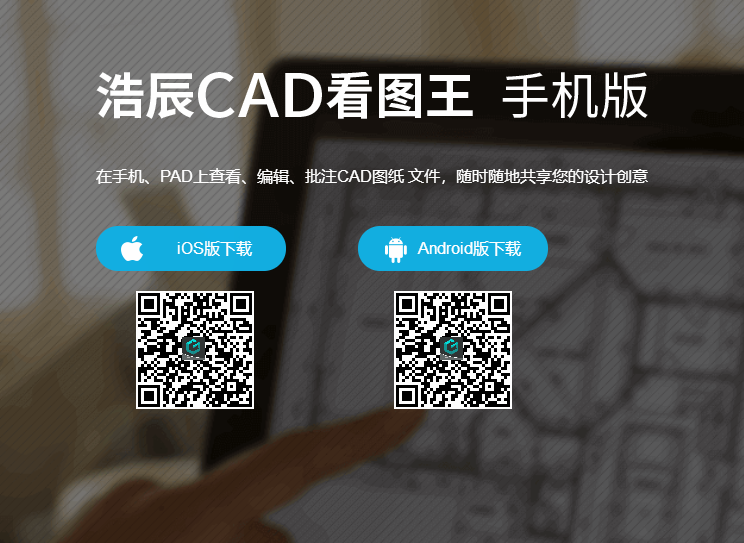
2019-05-22

2019-05-17

2019-05-16

2019-05-14
